תוכנה גרפית שעושה את אותה פעולה: https://www.sordum.org/14479/windows-11-classic-context-menu-v1-2
MadrichimTipהרצת הפקודה תסגור את כל החלונות הפתוחים של סייר הקבצים, ותעצור פעולות העתקה/העברה! שימו לב שלא פועל משהו חשוב לפני הרצת הפקודה!
בווינדוס 11 נקטו בגישה מנימליסטית, ובתפריט מקש ימני - מופיעות רק מעט פונקציות מובנות, כגון העתק, גזור, וכדומה, ואם רוצים להשתמש באופציה שתוכנה מוסיפה - למשל חילוץ/דחיסת קובץ באמצעות תוכנת WinRar - תצטרכו לעבור ל"אפשרויות נוספות":
[image: xuobivj9iikew1w44f0w.png]
פתרון בקצרה: להוריד את הקובץ הזה ולהריץ, כמובן לאחר שמוודאים שלא מתבצעת כעת פעולת העתקת/העברת קבצים כיוון שהיא תופסק.
ובהרחבה...
ניתן לשנות זאת באמצעות התוכנה המובאת כאן, (אגב זו תוכנה שאפשר דרכה גם להחזיר את ההתחל של וינדוס 10, או לשלוט בגודל ומיקום ההתחל החדש של ווינדוס 11), אך מכיוון שזו תוכנה שאפשר בטעות לעשות איתה נזקים, כיוון שהיא משוכללת מוד ובאנגלית מלאה, נביא כאן דרך שניה ופשוט יותר:
להריץ את הקובץ הזה או להריץ בשורת הפקודה (CMD בלבד!) (אין צורך להריץ כמנהל, כיוון שההגדרה הינה למשתמש הנוכחי בלבד) את השורה הבאה:
reg.exe add "HKCU\Software\Classes\CLSID\{86ca1aa0-34aa-4e8b-a509-50c905bae2a2}\InprocServer32" /f /ve
ולאחר מכן את הפקודה הזאת (שימו לב לוודא שלא מתבצעת כעת פעולת העתקת/העברת קבצים כיוון שהיא תופסק):
taskkill /f /im explorer.exe && start explorer.exe
ותקבלו את התפריט המורחב של ווינדוס 10.
התחרטתם? אין בעיה! הפעילו את הקובץ הזה או הריצו בשורת הפקודה (CMD בלבד!) את הפקודה הזאת:
reg.exe delete "HKCU\Software\Classes\CLSID\{86ca1aa0-34aa-4e8b-a509-50c905bae2a2}" /f
ולאחר מכן את הפקודה הזאת:
taskkill /f /im explorer.exe && start explorer.exe
קרדיט: xda, reddit.
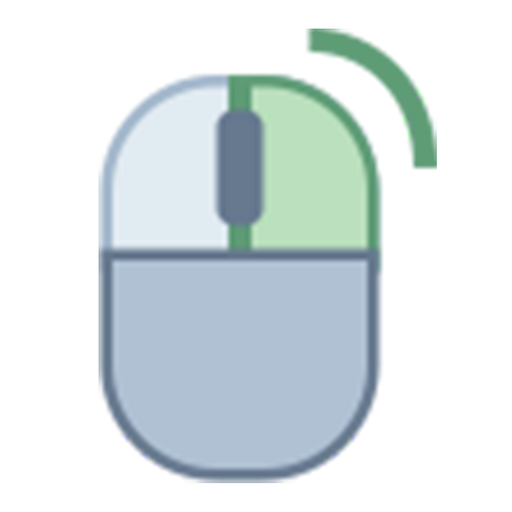 2
1 הצבעות1 פוסטים3k צפיות
2
1 הצבעות1 פוסטים3k צפיות